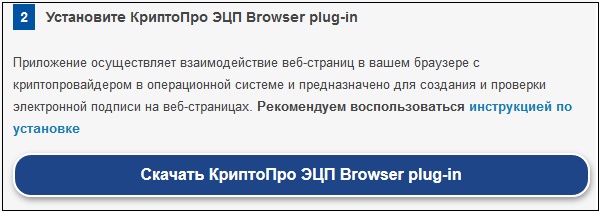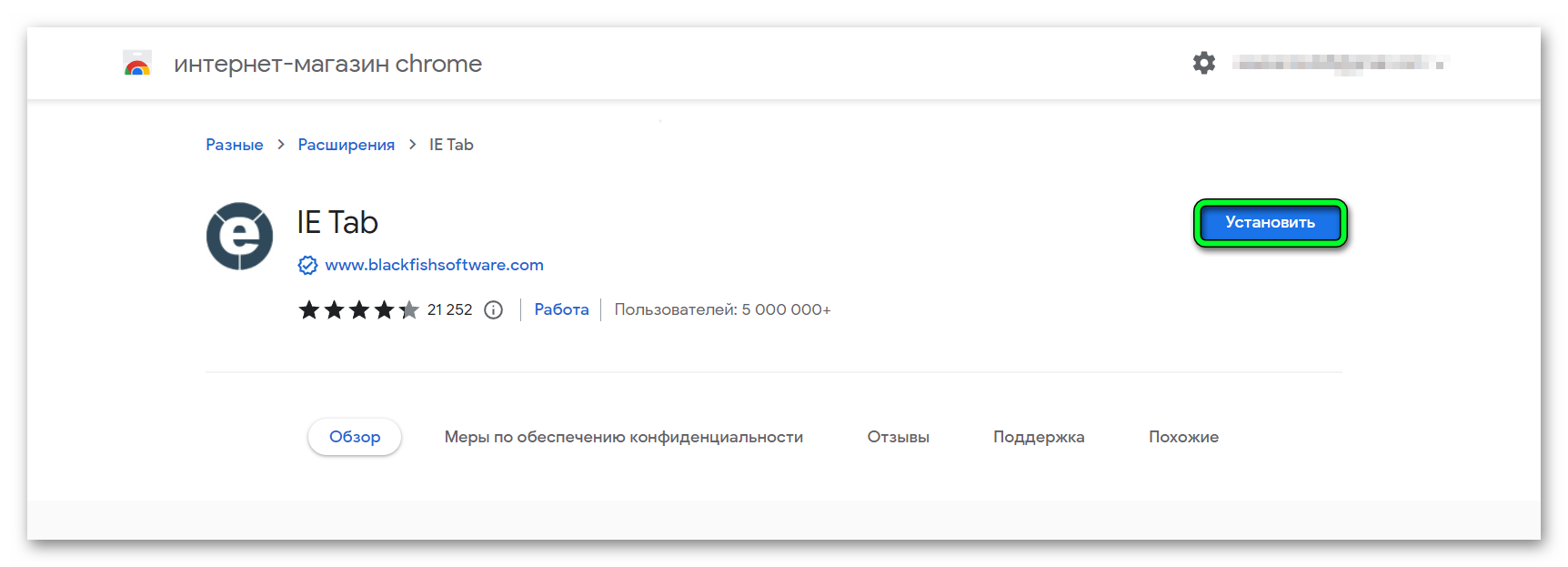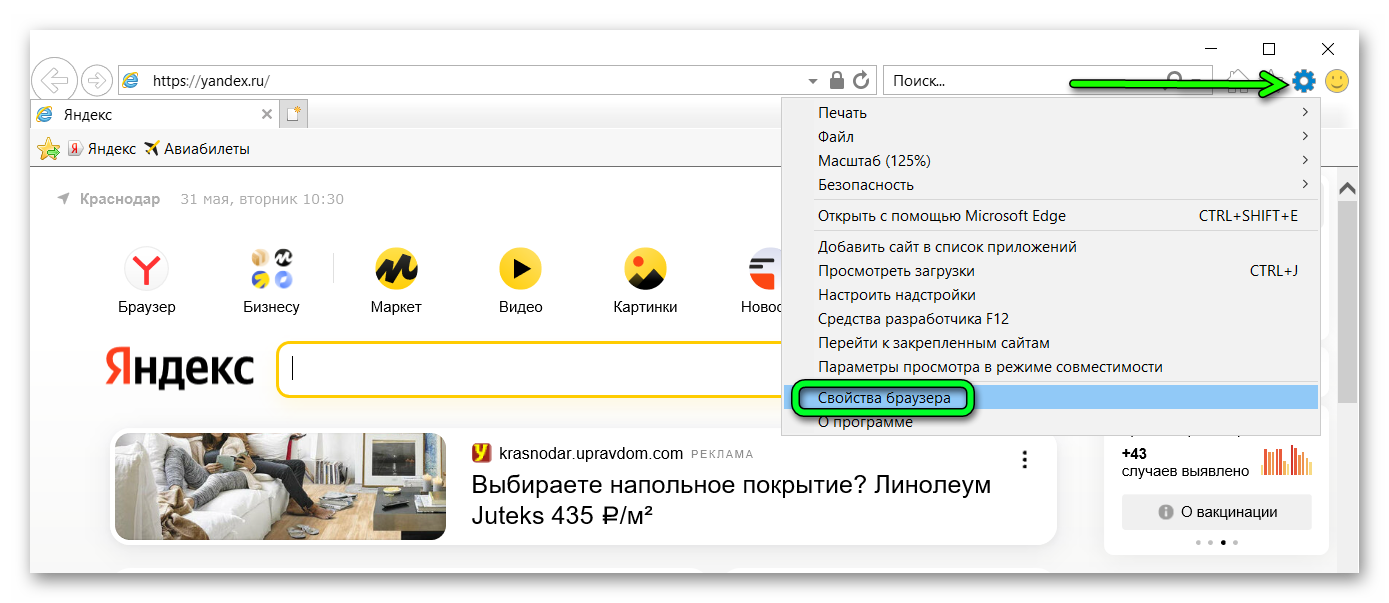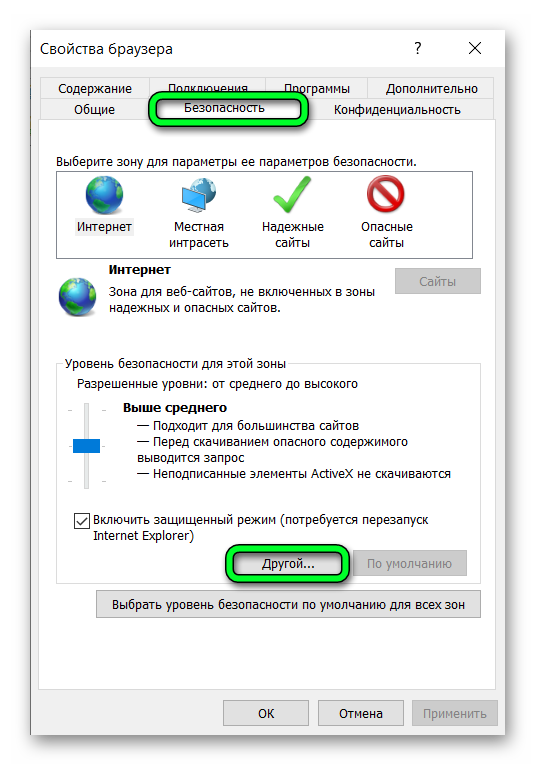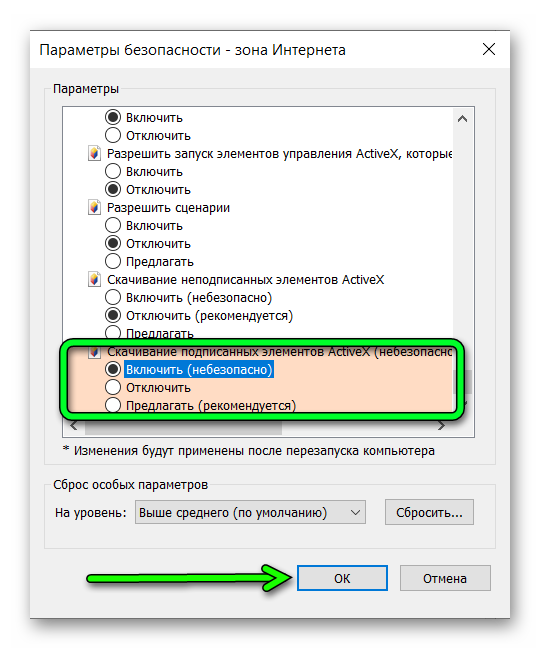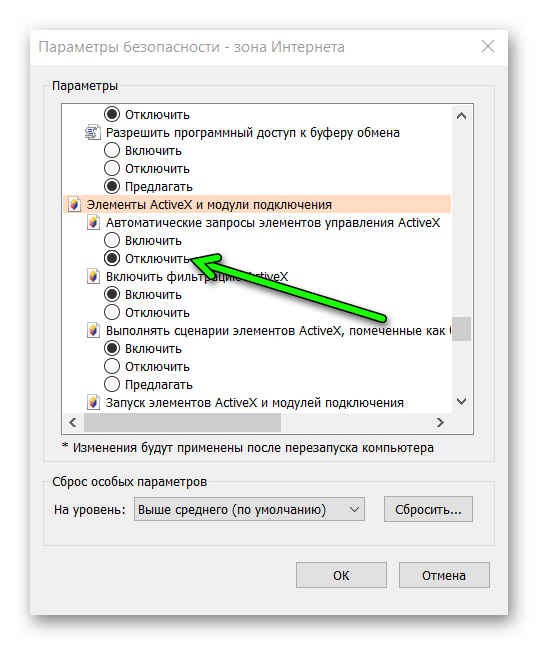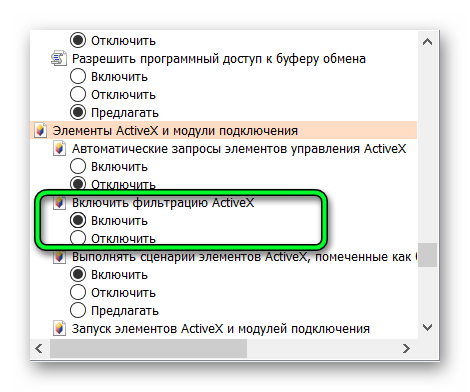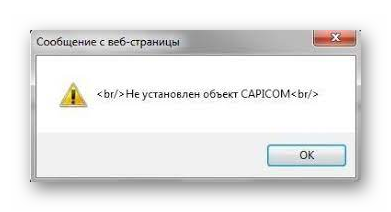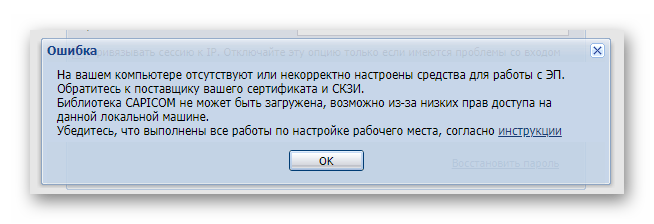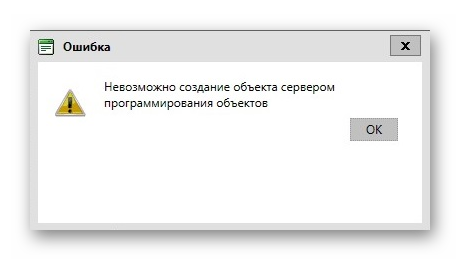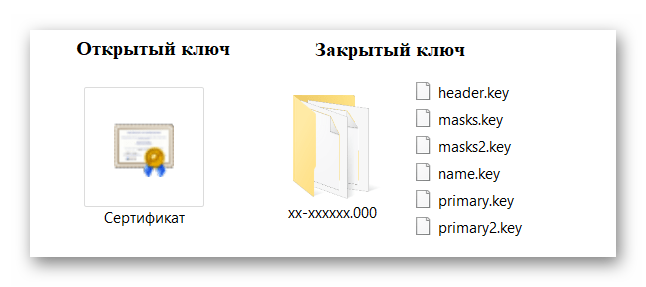Время чтения: 2 минуты
Для работы на Электронных торговых площадках (ЭТП) требуется базовая настройка браузера Internet Explorer (IE).
Возможно возникновение следующих ошибок (базовая настройка требуется даже если ниже описанные ошибки не появлялись):
- «Для поддержки электронной подписи этот сайт должен быть в «Доверенной зоне Интернет» и ActiveX компонент «ADODB.Stream» должен быть разрешен для использования в Internet Explorer. Данные не могут быть отправлены без подписи!»
- «На Вашем компьютере не установлено программное обеспечение для поддержки электронной подписи. Электронная подпись не будет поддерживаться. Данные не могут быть отправлены без подписи!»
- Пустая страница
- Страница проверки Электронной подписи не выдает результата проверки
- Различные ошибки JavaScript
- «Невозможно создание объекта сервером программирования объектов»
- «В Вашем браузере отсутствуют разрешения на использование ActiveX объектов»
- «Компонент «КриптоПро ЭП Browser plug-in» не установлен»
- «Некорректная (пустая) электронная подпись.»
- «CAPICOM.Store — Невозможно создание объекта сервером программирования объектов»
- «CAdESCOM.CPSigner — Невозможно создание объекта сервером программирования объектов»
- «CAdESCOM.CadesSignedData — Невозможно создание объекта сервером программирования объектов»
- «Настройки безопасности данного компьютера запрещают доступ к источнику данных в другом домене»
В зависимости от Ваших предпочтений или Вашей ситуации, Вы можете выбрать наиболее подходящий Вас вариант настройки браузера: Автоматическая настройка браузера или Ручная настройка браузера
Автоматическая настройка браузера:
1. Скачайте и запустите reg файл с нашего сайта по ссылке: http://browser-setting.ru/activate2.zip
2. Перезагрузите Ваш компьютер
3. Повторите попытку подписания
Если во время проверки подписи возникает окно «Security Alert» с текстом «This Web site needs access to digital certificates on this computer» — нажмите кнопку «Yes». Если хотите чтобы данное сообщение больше не всплывало, установите флаг «Do not show this dialog box again».
Ручная настройка браузера:
1. Меню «Сервис». Если у Вас отсутствует пункт «Сервис» прочитайте статью У меня нет пункта «Сервис»
2. Пункт «Свойства браузера» или «Свойства обозревателя»
3. Вкладка «Безопасность»
4. Зона «Надежные узлы» или «Надежные сайты»
5. Кнопка «Сайты» или «Узлы»
6. Введите адрес сайте Электронной торговой площадки, перед адресом Электронной торговой площадки добавьте https://*.
Пример: https://*.browser-setting.ru
Не забудьте написать адрес Электронной торговой площадки вместо сайта browser-setting.ru в примере выше.
7. Кнопка «Добавить»
8. Кнопка «Закрыть»
9. Кнопка «Другой»
10. Сброс особых параметров «Низкий»
11. Кнопка «Сбросить…»
12. В окне «Вы действительно хотите изменить настройку для этой зоны» нажмите «Да»
13. Найти в списке Параметры пункт «Использование элементов управления ActiveX, не помеченных как безопасные для использования» и выбрать пункт «Включить»
14. Кнопка «Ок»
15. Кнопка «Применить»
16. Кнопка «Ок»
17. Скачайте и запустите reg файл с нашего сайта по ссылке: https://browser-setting.ru/activate.zip или скачайте и запустите reg файл с сайта Электронной торговой площадки для которой Вы настраиваете систему.
18. Повторите проверку работоспособности подписи.
Если во время проверки подписи возникает окно «Security Alert» с текстом «This Web site needs access to digital certificates on this computer» — нажмите кнопку «Yes». Если хотите чтобы данное сообщение больше не всплывало, установите флаг «Do not show this dialog box again».
Содержание
- Что это за ошибка?
- Как исправить ошибку загрузки компоненты?
- Заключение
- Настройка
- Отключение/включение фильтрации
- Установка апплета Flash для IE
Для работы СКБ – Мобильное рабочее место необходима установка компонентов ActiveX. Возможна ручная установка компонентов.
Для этого необходимо:
- Cкачать архив Uralsib_BSClient3.zip (или Uralsib_BSClient3.rar).
- После загрузки, распаковать его на Вашем компьютере
- Запустить файл Uralsib_BSClient3.exe *
- Выполнить действия в соответствии с Инструкцией по установке системы «BS-Client»
* Пользователям Windows Vista нужно выполнить следующие действия:
- Установите курсор мыши на файл Uralsib_BSClient3.exe
- Кликните правой кнопкой мыши и в появившемся меню выберите пункт Запуск от имени администратора .
Пользователи, которые активно работают в сети Интернет, могут встретить проблему при запуске некоторых приложений в браузере – ошибку “Загрузка ActiveX-компонента не была выполнена”. Наиболее часто данная проблема появляется в браузере Internet Explorer. Дальше мы постараемся доходчиво объяснить что это такое и как исправить ошибку загрузки этой надстройки.
Ошибка при загрузке ActiveX-компоненты
Что это за ошибка?
Для общего понимания дела, давайте разберемся с предметом самой ошибки – ActiveX-компонентой. Ведь поняв что это такое, сразу можно догадаться про дальнейшие действия.
Технология ActiveX – это набор специальных приложений, которые требуются для воспроизведения различных мультимедийных файлов, плагинов и флеш-компонент в браузере Microsoft Internet Explorer. Данные компоненты идут по умолчанию при установке Windows (XP/7/8/10)
В настоящее время, от этой технологии уже отказались даже в Microsoft, а многие популярные браузеры активно переходят на технологию NPAPI. Но все же, еще есть некоторые девайсы, приложения и веб серверы, которые запрашивают активацию ActiveX.
Также в элементах ActiveX предусмотрены средства безопасности, которые блокируют загрузку нежелательного контента и приложений, собирающих личные данные. Фильтры АктивИкс отслеживают такие веб-сайты и запрещают загрузку данных с них, после чего пользователь видит уведомление об ошибке – “Загрузка ActiveX-компонента не была выполнена”. Наиболее актуальна такая ошибка при посещений сайтов онлайн банкинга, которые содержат биржевые бегущие строки, особые панели инструментов и формы ввода данных.
Как исправить ошибку загрузки компоненты?
Итак, есть несколько путей, позволяющих обойти запрет загрузки веб-ресурсов. Мы нашли наиболее простые решения данной проблемы, поэтому пробуйте все их по-пунктам:
- Сразу замечу, для начала выполните банальную перезагрузку сайта, через Ctrl+F5;
- Вторым пунктом будет добавление сайта в список безопасных. Для этого жмите на Шестеренку и выбирайте “Свойства браузера”, а дальше сделайте все по предоставленному ниже рисунку. После добавления – перезагрузите веб-сайт.
Исправляем ошибку ActiveX-компоненты в IE
Настройка элементов Активекс
Заключение
Если все эти варианты не помогли, тогда стоит обратиться в поддержку ресурса. Если на этих сайтах возникают подобные сбои, то вполне вероятно, что есть собственные решения в данной ситуации. Надеюсь вы поняли что делать с ошибкой “Загрузка ActiveX-компонента не была выполнена” и как можно её исправить простыми способами.
ActiveX для Internet Explorer — это специальный фреймворк, или плагин, предназначенный для детектирования на веб-страницах (серверах) всевозможных программных компонентов, приложений, созданных на различных языках программирования, и организации их функционирования в Интернет Эксплорере.
Управляющие элементы ActiveX имеют определённую схожесть с апплетами платформы Java. Это составные блоки клиент-серверных программ, работающих в браузере Internet Explorer, интерактивных сценариев для воспроизведения анимации и видео.
Актив X — это уникальная технология, оптимизированная только для IE. Установка элемента ActiveX в браузере как таковая не нужна, поскольку он является частью операционной системы Windows. По умолчанию устанавливается вместе с дистрибутивом ОС.
Из этой статьи вы узнаете, как включить ActiveX в Internet Explorer (активировать) и отключить , а также как настроить фильтрацию его элементов (запретить их включение на веб-страницах), как скачать и установить версию плагина Flash, поддерживающего веб-технологию Active-X.
Настройка
Если выполнение элементов осуществляется некорректно (например, браузер заблокировал доверенные ресурсы, запрещены интерактивные блоки, IE отображает уведомление «Пожалуйста, настройте… ActiveX»), необходимо предварительно настроить модуль:
1. В верхней части IE кликните раздел «Сервис».
2. Кликните пункт «Свойства браузера».
3. Щёлкните вкладку «Безопасность». Нажмите кнопку «Другой».
4. Прокрутите список параметров вниз, до раздела «Элементы ActiveX… ».
5. Для безопасного и корректного запуска элементов выполните такие настройки:
«Автоматические запросы… » — Отключить (для снижения риска вирусной атаки через задействование этой веб-технологии);
«Включить фильтрацию… » — Включить (для выборочного запуска, также в целях безопасности);
«Разрешать… только увтерждённые» — Включить (для активации только на доверенных сайтах);
«Разрешить… которые не использовались» — Отключить (не запускать блоки, которые раньше не использовались);
«Скачивание неподписанных элементов» — Отключить (также, чтобы не активировать сомнительные, потенциально опасные объекты);
«Скачивание подписанных элементов» — Предлагать (отображается запрос на загрузку).
Отключение/включение фильтрации
Фильтр элементов ActiveX — блокирует запуск элементов на веб-страницах по заданным в настройках правилам.
Если вы не знаете, как отключить/включить фильтр ActiveX, выполните эту инструкцию:
1. В меню перейдите в раздел «Сервис».
2. Кликом мышки установите или уберите «галочку» в строке «Фильтрация… », соответственно для включения или отключения опции.
Если нужно разрешить запуск элементов на текущей вкладке:
1. В адресной строке щелчком мышки запустите блок настройки — иконку «знак запрета».
2. В открывшемся окне нажмите «Отключить фильтрацию… ». После обновления страницы, та её часть, которая была заблокирована, отобразится.
Установка апплета Flash для IE
В виду специфики технологии ActiveX для IE в Windows 7 и XP нужно устанавливать версию Flash, адаптированную именного для него.
Делается это так:
1. Откройте офсайт — https://get.adobe.com/ru/flashplayer/.
2. Если в первом блоке не отобразилась настроечная панель, клацните ссылку «Нужен проигрыватель… для другого компьютера?».
3. В первой строке установите версию используемой ОС (Windows 7….).
4. Во второй строке в ниспадающем перечне выберите версию — FP Internet Explorer — ActiveX.
5. Кликом мышки снимите галочки в средней колонке «Дополнительные приложения».
6. Клацните «Загрузить».
7. В нижней панели IE щёлкните «Выполнить».
8. Подтвердите запуск: нажмите «Да» в окне «Контроль… ».
Помните, что правильная настройка модуля Актив X снижает риск заражения браузера и всей системы компьютера вирусами, устраняет навязчивые уведомления о невозможности запуска элементов на доверенных веб-ресурсах.
При осуществлении проверки условий доступа к Личному кабинету на сайте ФНС мы можем получить уведомление о том, что в нашей системе «Не установлен программный компонент для работы с электронной подписью с использованием WEB-браузера». Обычно это сигнализирует об отсутствии или некорректной работе КриптоПРО ЭЦП Browser Plug-in, но указанная дисфункция также может иметь другие аппаратные и программные причины. Ниже мы разберём возможные причины проблемы, а также опишем, как устранить проблему с установкой программного компонента на вашем ПК.
Содержание
- Не установлен программный компонент – причины дисфункции
- Другими же причинами дисфункции может быть следующее:
- Скачайте и установите самую свежую версию плагина
- Установите все необходимые обновления для вашей ОС
- Удалите все ранее установленные плагины
- Используйте для работы браузер Internet Explorer
- Проверьте настройки вашего браузера
- Проверьте, вставлен ли ключ
- Отключите антивирус и брандмауэр на время работы
- Обратитесь в техническую поддержку
- Заключение
Не установлен программный компонент – причины дисфункции
Обычно данная проблема возникает при проверке системы на нахождение в ней необходимых для её полноценной работы программных инструментов. В последние входят:
- Установленный на ПК пользователя криптопровайдер, поддерживающий ГОСТ алгоритмов электронной подписи и шифрования (к примеру, это может быть КриптоПро CSP);
- Установленный на ПК КриптоПРО ЭЦП Browser Plug-in;
- Специализированное расширение для браузера;
- Квалифицированный сертификат электронно-цифровой подписи (и соответствующий закрытый ключ), который необходимо приобрести за определённую плату в одном из удостоверяющих аккредитованных центров.
Во многих случаях именно отсутствие на вашем ПК плагина КриптоПРО ЭЦП Browser Plug-in может вызывать рассматриваемую нами уведомление об отсутствии нужного программного компонента.
Другими же причинами дисфункции может быть следующее:
- Некорректно работающие в системе ранее установленные плагины (например, «ClientSetup» или «ФСРАР-Крипто»);
- Использование неподходящего браузера;
- Не соответствие системы программным требованиям (версия ОС, версии драйверов и другое);
- Нужный ресурс не добавлен в настройках браузера в перечень надёжных;
- В систему не вставлен соответствующий ключ;
- Наблюдаются временные проблемы на серверах налоговой службы;
- Имеются проблемы с кэшом браузера;
- Браузер запускается не от имени администратора и другие.
Решение проблемы с отсутствием установки программного комплекса для обслуживания электронной подписи с использованием WEB-браузера на сайте ФНС состоит в выполнении ряда действий. Подробно разберём их ниже.
Читайте также: плагин не установлен: Личный кабинет налоговой — как поступить?
Скачайте и установите самую свежую версию плагина
Разобрав, что за ошибка с отсутствием нужного программного компонента для работы с ЭП, рассмотрим шаги устранения проблемы. Первым шагом станет установка в системе свежей версии плагина КриптоПро ЭЦП browser plug-in (можно скачать по ссылке).
- Учтите, что перед инсталляцией плагина требуется установка криптопровайдера, поддерживающего ГОСТ (наиболее популярный — КриптоПро CSP, но также можно воспользоваться ЛИССИ-CSP, Signal-COM CSP и другие).
- При установке плагина и появлении запроса на разрешение работы данной надстройки дайте разрешение на её работу.
- Также понадобится установить специальное расширение для браузера, которое можно скачать с магазина расширений (Гугл Хром, Мозилла, Яндекс Браузер или Опера).
- После инсталляции плагина перейдите на специальную площадку cryptopro.ru, и на тестовой странице проверьте качество его работы.
Если указано, что плагин недоступен, попробуйте перезагрузить ПК и попробовать установить плагин заново.
Установите все необходимые обновления для вашей ОС
В ряде случаев проблема с проверкой и появлением сообщения об отсутствии установки программного комплекса может быть связано с отсутствием в системе необходимых обновлений. Особенно это касается архаичных систем уровня Windows XP, на которых не установлен Service Pack 3. Установите в системе все требуемые обновления, а потом попытайтесь пройти проверку вновь.
Удалите все ранее установленные плагины
Если вы ранее устанавливали в вашей системе другие версии плагинов (например, ClientSetup или ФСРАР-Крипто), тогда будет необходимо их удалить. Закройте ваш браузер, перейдите в «Установку и удаление программ» в ОС Виндовс, и удалите указанные программы из перечня установленных на ПК программ.
Затем попробуйте переустановить плагин КриптоПРО. При работе с системой ЕГАИС перейдите в вашем браузере IE на страницу проверки service.egais.ru, и во время прохождения проверки установите предлагаемый системой плагин. После его установки вновь нажмите на «Проверить» и удостоверьтесь, что система работает стабильно.
Используйте для работы браузер Internet Explorer
Рекомендуем использовать для работы свежую версию браузера IE. Именно данный браузер встречает менее всего проблем при прохождении проверок на ресурсах ФНС. Другие браузеры (Edge, Yandex, Спутник и другие) могут встречаться с различными дисфункциями, потому рекомендуем остановиться именно на IE.
Проверьте настройки вашего браузера
Следует проверить в настройках вашего веб-навигатора, внесен ли соответствующий сайт (например, https://service.egais.ru) в перечень надёжных (доверенных) веб-сайтов.
Также выполните очистку кэша вашего веб-навигатора, одновременно нажав на клавиши Ctrl+Shift+Del, поставьте галочки рядом с опциями кеша и куков, и укажите период очистки кеша.
Запускайте ваш браузер с правами администратора. Для этого наведите курсор на иконку браузера, щёлкните правой клавишей мышки, и выберите «Запуск от имени администратор».
Проверьте, вставлен ли ключ
Также рекомендуем проверить, вставлен ли в систему ключ. Если последний не вставлен, плагин из-за этого может не запуститься, и выдавать ошибку именно при проверке плагина, а не на проверке ключа. Если же вставлены сразу несколько ключей, вставьте лишь ключ для нужной системы, так как из-за одновременного наличия нескольких ключей плагин также может не запускаться.
Также проверьте, установлен ли у вас самый свежий драйвер для ключа. Устаревшая версия драйвера может вызывать проблему с отсутствием установки программного компонента WEB-браузера в ФНС.
Отключите антивирус и брандмауэр на время работы
Для корректной работы системы рекомендуем отключить на время проверки и работы с подписью ваш антивирус и брандмауэр. В некоторых случаях эти инструменты могут мешать корректной работе системы.
Обратитесь в техническую поддержку
Если ничего из описанного не помогло устранить проблему «Не установлен программный компонент для работы с электронной подписью с использованием WEB-браузера», тогда следует обратиться в техническую поддержку. Во многих случаях такая помощь может иметь платный характер, но довольно часто это действенный шанс эффективно решить возникшую у вас проблему.
Там же там можно выяснить, имеет ли дисфункция общий характер, что может быть связано со сбоями в работе серверов. Возможно, будет необходимо немного подождать, пока служба поддержки не исправит возникшие аппаратные неисправности.
Это также пригодится: на сайте lkul.nalog.ru используется неподдерживаемый протокол — как устранить?
Заключение
В нашем материале рассмотрено, что это за проблема, связанная с отсутствием в системе программного компонента для работы с электронной подписью при использовании веб-браузера в ФНС, и каковы способы её решения. Если проблема не связана с работой серверов ФНС, рекомендуем попробовать переустановить плагин, установив самую свежую версию продукта. Если переустановка плагина не помогла, используйте другие перечисленные нами инструменты, способные помочь в устранении описанной в статье дисфункции.
Error creating bean with name ‘multipartResolver’
Первый вопрос:
==== Позвольте мне рассказать о том, что необходимо для загрузки веб-файлапакет загрузки общего файлаИ что нужно для загрузки веб-файлапакет com-io
Об ошибках сообщается при загрузке и загрузке файлов на веб-страницах
Следующим образом
org.springframework.beans.factory.BeanCreationException:
Error creating bean with name 'multipartResolver':
Failed to introspect Class [org.springframework.web.multipart.commons.CommonsMultipartResolver]
from ClassLoader [ParallelWebappClassLoaderВот фрагмент конфигурации springmvc-config.xml:
первыйПроверьте идентификатор компонента на наличие ошибокДолжен назвать бин, загруженный этим файломДолжен быть multipartResolver Нет проблем? ? ? ! ! что ебать **?
Затем Baidu посмотрелв tomcat отсутствует пакет commons-fileupload и пакет commons-io), А затем скачал этот пакет на официальном сайте, Добавлено в папку lib в tomcatПерезапустите сервер, первая проблема решена! !
(Адрес загрузки пакета размещен в конце)
==== 1. Войдите на официальный сайт, чтобы скачатьZIP-файл
=== 2. Структура файла после распаковки выглядит следующим образом:Горизонтальная линия — это пакет jar (добавьте это в lib), -javadoc — документация, а -sources — исходный код.:
=== 3. Добавьте библиотеку в tomcat:
Скачать commons-fileupload официальный адрес сайта
Скачать пакет commons-io
Во-вторых, возник второй вопрос:
Сообщил об ошибке нулевого указателя:
DEBUG [http-nio-8080-exec-5] - Could not complete request
java.lang.NullPointerException
at com.itheima.springmvc.controller.ItemController.updateItem(ItemController.java:136)
at sun.reflect.NativeMethodAccessorImpl.invoke0(Native Method)
at sun.reflect.NativeMethodAccessorImpl.invoke(Unknown Source)
at sun.reflect.DelegatingMethodAccessorImpl.invoke(Unknown Source)
at java.lang.reflect.Method.invoke(Unknown Source)Код оригинальной части загрузки изображения веб-страницы выглядит следующим образом:
Код отображения уровня контроллера выглядит следующим образом:
Более внимательный взгляд из-за моей невнимательности. Имя входного тега загрузки изображения в форме и слой контроллера принимают имена параметров параметров, которые различаются (pictureFile и картинка). В результате фон не может принять изображение на переднем плане. Измените имена двух мест на одно и то же. ! (Я изменил его на pictureFile)
Из нашей статьи вы узнаете:
Квалифицированная электронная подпись используется в различных сферах для обеспечения юридической значимости действий её владельца. Но пользователи часто сталкиваются с проблемой: браузер не видит электронную подпись.
Разберёмся с тем, как избежать подобную проблему и настроить четыре популярных браузера для работы с электронной подписью.
Что нужно знать перед настройкой
Квалифицированная электронная подпись используется в электронном документообороте и торгах, а также для работы на государственных порталах и регистрации онлайн-кассы.
В большинстве случаев основная работа с подписью происходит в браузере, поэтому перед любыми действиями с сертификатом подписи программа должна быть настроена. Если не провести подготовку браузера, то он не сможет увидеть электронную подпись ни на компьютере, ни на токене.
Настройка браузера подразумевает установку дополнительных плагинов — криптопровайдеров. С их помощью компьютер может совершать криптографические операции, необходимые для работы с электронной подписью.
У браузеров Internet Explorer, Google Chrome, Яндекс.Браузер и Mozilla Firefox интерфейс имеет отличия, поэтому их настройка для работы с электронной подписью различается.
Рассмотрим настройку этих браузеров на основе криптопровайдера КриптоПро CSP.
Установка криптопровайдера
Криптопровайдер нужно устанавливать перед настройкой браузера. Скачать программное обеспечение можно на официальной странице КриптоПро CSP.
Во время установки нужно следовать подсказкам мастера установки и ввести данные пользователя и организации. Программа также потребует ввести серийный номер для активации лицензии.
Обратите внимание, что установку сертификата необходимо производить в хранилице личных сертификатов.
Важно: ознакомительный период длится 3 месяца, после этого пользователь должен приобрести лицензию. Функции программы во время действия ознакомительного периода не будут ограничены.
Установка дополнительной библиотеки
Библиотека CAPICOM необходима для нормального функционирования большинства торговых площадок. Скачать дистрибутив можно на официальном сайте Microsoft в разделе «Security Update for CAPICOM».
После скачивания файла, его нужно установить. Для этого следует запустить установочный файл и следовать подсказкам помощника по установке.
Плагин для браузера
Для корректной работы страниц, использующих КриптоПро, нужно установить соответствующий плагин для браузера. Скачать его можно по ссылке → КриптоПро ЭЦП Browser plug-in.
Запустите установочный файл и следуйте подсказкам помощника по установке. Активацию плагина нужно осуществлять в каждом браузере отдельно.
Настройка браузеров
Приступать к настройке браузера можно после установки криптопровайдера и библиотеки. Для каждого браузера предусмотрены свои расширения, которые нужно будет установить.
Internet Explorer
- Перейдите в «Панель управления» → «Крупные значки» → «Свойства браузера».
- Перейдите на вкладку «Безопасность», последовательно выберите «Надёжные сайты» → «Сайты».
- Снимите галочку «Для всех узлов этой зоны требуется проверка серверов (https:)».
- В поле «Добавить в зону следующий узел» напишите адреса всех необходимых вам веб-сайтов и нажмите «Закрыть».
- Во вкладке «Безопасность» нажмите «Другой…», в открывшемся окне разрешите все элементы «ActiveX» и нажмите «Ок».
- Перейдите на вкладку «Конфиденциальность» и уберите галочку «Включить блокирование всплывающих окон», затем нажмите «Ок».
Браузер Internet Explorer не требует отдельного включения КриптоПро ЭЦП Browser plug-in.
Google Chrome
- В окне браузера нажмите кнопку «Настройки» (три точки в правом верхнем углу) → «Дополнительные инструменты» → «Расширения» .
- Проверьте наличие «CryptoPro Extension for CAdES Browser Plug-in» и активируйте его.
- Если «CryptoPro Extension for CAdES Browser Plug-in» отсутствует в расширениях, перейдите в интернет-магазин Chrome и установите его, затем повторите шаг 2.
В правом верхнем углу в списке активированных расширений должен появиться значок CryptoPro Extension for CAdES Browser Plug-in, что свидетельствует о правильной установке.
Яндекс.Браузер
- В браузере откройте меню (три полоски в правом верхнем углу) → «Дополнения».
- Проверьте наличие «КриптоПро ЭЦП» и активируйте его.
Mozilla Firefox
- Скачайте расширение для Mozilla Firefox по ссылке.
- В браузере откройте меню (три полоски в правом верхнем углу) → «Дополнения».
- Перейдите на вкладку «Расширения», нажмите на значок шестерёнки → «Установить дополнение из файла…» выберите скачанный файл и установить расширение.
Проверить корректность установки плагина можно на специальной странице → «Проверка создания электронной подписи». Нужно ввести данные для подписи, выбрать сертификат и нажать «Подписать».
Для получения квалифицированной электронной подписи обратитесь в аккредитованный удостоверяющий центр, получивший соответствующее разрешение в Минкомсвязи. Специалисты УЦ «Калуга Астрал» помогут вам выбрать подходящий тариф и расскажут, какие документы вам понадобятся для выпуска электронной подписи.
Чтобы получить электронную подпись:
- оставьте заявку, заполнив форму обратной связи;
- подготовьте необходимый пакет документов и отправьте на проверку специалистам УЦ «Калуга Астрал»;
- оплатите выставленный счет;
- пройдите идентификацию и получите готовую электронную подпись.
ActiveX для Internet Explorer — это специальный фреймворк, или плагин, предназначенный для детектирования на веб-страницах (серверах) всевозможных программных компонентов, приложений, созданных на различных языках программирования, и организации их функционирования в Интернет Эксплорере.
Управляющие элементы ActiveX имеют определённую схожесть с апплетами платформы Java. Это составные блоки клиент-серверных программ, работающих в браузере Internet Explorer, интерактивных сценариев для воспроизведения анимации и видео.
Актив X — это уникальная технология, оптимизированная только для IE. Установка элемента ActiveX в браузере как таковая не нужна, поскольку он является частью операционной системы Windows. По умолчанию устанавливается вместе с дистрибутивом ОС.
Из этой статьи вы узнаете, как включить ActiveX в Internet Explorer (активировать) и отключить , а также как настроить фильтрацию его элементов (запретить их включение на веб-страницах), как скачать и установить версию плагина Flash, поддерживающего веб-технологию Active-X.
Настройка
Если выполнение элементов осуществляется некорректно (например, браузер заблокировал доверенные ресурсы, запрещены интерактивные блоки, IE отображает уведомление «Пожалуйста, настройте… ActiveX»), необходимо предварительно настроить модуль:
1. В верхней части IE кликните раздел «Сервис».
2. Кликните пункт «Свойства браузера».
3. Щёлкните вкладку «Безопасность». Нажмите кнопку «Другой».
4. Прокрутите список параметров вниз, до раздела «Элементы ActiveX… ».
5. Для безопасного и корректного запуска элементов выполните такие настройки:
«Автоматические запросы… » — Отключить (для снижения риска вирусной атаки через задействование этой веб-технологии);
«Включить фильтрацию… » — Включить (для выборочного запуска, также в целях безопасности);
«Разрешать… только увтерждённые» — Включить (для активации только на доверенных сайтах);
«Разрешить… которые не использовались» — Отключить (не запускать блоки, которые раньше не использовались);
«Скачивание неподписанных элементов» — Отключить (также, чтобы не активировать сомнительные, потенциально опасные объекты);
«Скачивание подписанных элементов» — Предлагать (отображается запрос на загрузку).
Преимущества и недостатки
Основным недостатком технологии является то, что средствами для ее использования владеет только браузер Explorer. А также нет возможности реализации этой технологии в общедоступных сетях всемирной паутины.
Однако есть и достоинства. ActiveX все больше развивается в интрасетях. В Актив Икс представлено очень много управляющих инструментов для решений многих задач, построения полнофункциональных диаграмм, таблиц данных.
Отключение/включение фильтрации
Фильтр элементов ActiveX — блокирует запуск элементов на веб-страницах по заданным в настройках правилам.
Если вы не знаете, как отключить/включить фильтр ActiveX, выполните эту инструкцию: 1. В меню перейдите в раздел «Сервис».
2. Кликом мышки установите или уберите «галочку» в строке «Фильтрация… », соответственно для включения или отключения опции.
Если нужно разрешить запуск элементов на текущей вкладке: 1. В адресной строке щелчком мышки запустите блок настройки — иконку «знак запрета».
2. В открывшемся окне нажмите «Отключить фильтрацию… ». После обновления страницы, та её часть, которая была заблокирована, отобразится.
Установка апплета Flash для IE
В виду специфики технологии ActiveX для IE в Windows 7 и XP нужно устанавливать версию Flash, адаптированную именного для него.
Делается это так: 1. Откройте офсайт — https://get.adobe.com/ru/flashplayer/.
2. Если в первом блоке не отобразилась настроечная панель, клацните ссылку «Нужен проигрыватель… для другого компьютера?».
3. В первой строке установите версию используемой ОС (Windows 7….).
4. Во второй строке в ниспадающем перечне выберите версию — FP Internet Explorer — ActiveX.
5. Кликом мышки снимите галочки в средней колонке «Дополнительные приложения».
6. Клацните «Загрузить».
7. В нижней панели IE щёлкните «Выполнить».
8. Подтвердите запуск: нажмите «Да» в окне «Контроль… ».
Помните, что правильная настройка модуля Актив X снижает риск заражения браузера и всей системы компьютера вирусами, устраняет навязчивые уведомления о невозможности запуска элементов на доверенных веб-ресурсах.
Применимо к:
- Windows 10
- Windows 8.1
- Windows7
- Windows Server2012R2
- Windows Server2008R2 с Pack1 служб (SP1)
- Windows Vista с пакетом обновления 2 (SP2)
Элементы ActiveX— это небольшие приложения, с помощью которых веб-сайты предоставляют содержимое (например, видео и игры). Они также позволяют взаимодействовать с таким содержимым, как панели инструментов. К сожалению, так как многие элементы ActiveX не обновляются автоматически, они могут устаревать по мере выхода новых версий. Очень важно поддерживать актуальность элементов ActiveX, потому что вредоносные программы через устаревшие элементы ActiveX создают бреши в системе безопасности и наносят вред компьютеру, собирая с него сведения, устанавливая нежелательные программы или позволяя другим пользователям управлять им удаленно. Чтобы избежать такой ситуации, Internet Explorer включает новую функцию безопасности под названием Блокирование устаревших элементов ActiveX.
Блокирование устаревших элементов ActiveX позволяет:
Эта функция позволяет узнавать, когда IE блокирует загрузку веб-страницей распространенных, но устаревших, элементов ActiveX.
«Отчёт об ошибках» в Windows 10
Служба «Отчёт об ошибках» в Windows 10, как и в любой другой операционной системе от Microsoft, представляет собой регистратор всех ошибок. Эти неполадки записываются и по случаю подключения к интернету — скопом или частями, — отправляются на сервер для обработки компанией для поиска более эффективных решений.
Отчёт об ошибках сильно нагружает процессор
Иногда в «Диспетчере задач» можно наблюдать картину, когда отчёт об ошибках может нагружать процессор вплоть до 100%. Соответственно, выполнение даже самых элементарных задач может оказаться большой проблемой. Самая вероятная причина подобного события — это вирусы. Именно они либо внедряются в эту службу и нагружают ею компьютер, либо создают столько проблем, что служба просто «перегревается». Потому попросту вычистите вашу систему от вирусов.
Служба «Отчет об ошибках Windows» сильно загружает работу процессора
Как отключить отчёт об ошибках
Для отключения службы ошибок Windows есть несколько способов. Первый и самый простой — это воспользоваться одной из многих программ, которые направлены на оптимизацию работы компьютера, потому что отключают многие из ненужных служб. Как можно догадаться, отчёты об ошибках тоже находятся в их списке.
Второй способ — через оболочку PowerShell.
- Зайдите в меню «Пуск», в алфавитном порядке найдите папку Windows PowerShell, запусите её от имени администратора. Правой кнопкой щёлкните по нижней иконке — в выпадающем меню «Дополнительно» будет находиться заветный пункт.
Запускаем Windows PowerShell от имени администратора - В открывшемся терминале введите команду Disable-WindowsErrorReporting и подтверждите её, нажав Enter.
Команда Disable-WindowsErrorReporting отключает службу отчетов ошибок - Проверьте, подействовали ли изменения, командой Get-WindowsErrorReporting.
Команда Get-WindowsErrorReporting проверяет статус службы отчетов ошибок
Включение отчётов об ошибке производится командой Enable-WindowsErrorReporting.
Ошибки системы — не трагедия и не конец компьютера. Это значит, что нужно воспользоваться материалом выше, для решения и закрытия проблемы навечно или на чуть менее короткий срок. Обращение в сервисный центр или переустановка ОС — это лишь крайние и кардинальные методы, а большинство ошибок можно исправить в несколько минут.
Многие пользователи сталкиваются с понятием Active X, но не знают его значения. Постараемся наконец прояснить, что же означает это странное слово.
Когда IE блокирует устаревший элемент ActiveX, появляется панель уведомлений, аналогичная этой, в зависимости от версии IE:
Интернет-Explorer9 через Интернет Explorer11
Windows Internet Explorer8
Функция блокирования устаревших элементов ActiveX также выдает предупреждение системы безопасности о том, пытается ли веб-страница загрузить определенные устаревшие приложения за пределами IE:
Как исправить устаревший элемент ActiveX или приложение?
Из уведомления об устаревшем элементе ActiveX вы можете перейти на веб-сайт элемента управления, чтобы скачать его последнюю версию.
Получение обновленного элемента ActiveX
На панели уведомлений нажмите кнопку Обновить.
IE откроет веб-сайт элемента ActiveX.
Скачайте последнюю версию элемента управления.
Примечание о безопасности. Если вы не полностью доверяете сайту, не следует разрешать ему загрузку устаревшего элемента ActiveX. И хотя это не рекомендуется, вы можете просмотреть отсутствующее содержимое веб-страницы, нажав кнопку Выполнить в этот раз. В этом случае элемент ActiveX запустится без обновления или решения проблемы. При следующем посещении веб-страницы, использующей такой же устаревший элемент ActiveX, уведомление появится снова.
Получение обновленного приложения
В предупреждении системы безопасности выберите ссылку Обновление.
IE откроет веб-сайт приложения.
Скачайте последнюю версию приложения.
Примечание о безопасности. Если вы не полностью доверяете сайту, не следует разрешать ему запускать устаревшее приложение. И хотя это не рекомендуется, вы можете разрешить запуск веб-страницы в приложении, выбрав вариант Разрешить. В этом случае приложение откроется без обновления или решения проблемы. При следующем посещении веб-страницы, использующей такое же устаревшее приложение, уведомление появится снова.
1С с «плюсами»
— Разработана методика подключения внешней компоненты, снимающая ограничения на типы данных аргументов и возвращаемого значения. — Проведено документирование основных типов данных (объектов, интерфейсов) платформы. — Разработан объект «Делегат» для реализации функциональных объектов (указатель-на-функцию). — Разработана концепция итератора произвольного доступа для основных контейнеров платформы с целью сопряжения со стандартной C++ библиотекой. — В процессе разработки механизм 1С классов (наследование, интерфейсы) для возможности использования парадигм объектно-ориентированного программирования на уровне кода.
Как IE решает, какие элементы ActiveX блокировать?
IE использует файл versionlist.xml или versionlistWin7.xml от Майкрософт, чтобы определить, нужно ли останавливать загрузку элемента ActiveX. Эти файлы обновляются за счет недавно обнаруженных устаревших элементов ActiveX, которые IE автоматически загружает в локальную копию файла.
Вы можете посмотреть свою копию файла здесь %LOCALAPPDATA%MicrosoftInternet ExplorerVersionManagerversionlist.xml или просмотреть версию от Майкрософт, в зависимости от операционной системы и версии IE, здесь:
Примечание о безопасности. Хотя мы настоятельно не рекомендуем этого, если вы не хотите, чтобы ваш компьютер автоматически скачивал обновленный список версий от Майкрософт, запустите следующую команду из командной строки:
При отключении этого автоматического скачивания функция блокирования устаревших элементов ActiveX останавливается, так как не разрешается обновление списка версий за счет последних устаревших элементов управления. Это может поставить под угрозу безопасность компьютера. Используя этот параметр конфигурации, вы действуете на свой страх и риск.
Введение
Regsvrpower — утилита регистрации com-библиотек и activex компонентов в реестре windows без прав администратора
ActiveX представляет собой специализированные компоненты, которые являются отдельными программами и приложениями, позволяющими потребителю создавать сайты любого уровня сложности. Элемент ActiveX.com способен встраиваться только в один браузер — Internet Explorer. Если говорить конкретно, то компонент складывается из множества специфических приложений, запустить которые можно только в одном, ранее указанном интернет-обозревателе. Несмотря на то, что большинство современных пользователей Всемирной сети сетуют на медленную загрузку и не самый хороший функционал Explorer, встраиваемые элементы могут предоставить немало преимуществ в работе, ввиду чего необходимо знать, как включить ActiveX.com.
Элементы программы могут запускаться в самом интернет-браузере
Internet Explorer — единственный браузер, который не требует дополнительной инсталляции. Предназначенный для интернет-сёрфинга программный продукт устанавливается на компьютер пользователя совместно с ОС Windows. Его преимущество перед другими типовыми программами заключается в использовании в момент операций файлов, которые «берёт» операционная система. Совместная работа Internet Explorer и Windows исключает ошибки, которые могут возникать в процессе работы других типовых утилит. На самом деле, эта взаимосвязь значительно ускоряет работу веб-обозревателя, при этом минимально нагружая систему.
Прежде чем включить настраиваемый компонент, следует знать, что исключить или исправить ошибки в работе средства помогают определённые файлы, идентичные тем, что использует Internet Explorer 11. Соблюдение этого простого условия обуславливает прямую обработку кодов встраиваемого компонента операционной системой.
Блокирование устаревших элементов ActiveX на управляемых устройствах
Неактуальная Блокировка элементов ActiveX включает четыре новых параметра групповой политики, которые можно использовать для управления конфигурацией веб-браузера на основе контроллера домена. Административные шаблоны, включая новые настройки, можно скачать со страницы Административные шаблоны (.admx) для Windows 10 или страницы Административные шаблоны (.admx) для Windows 8.1 и Windows Server 2012 R2, в зависимости от операционной системы.
Параметры групповой политики
Вот список новых сведений групповой политики, включая параметры, расположение, требования и текстовые строки справки. Все эти параметры можно задать в области «Конфигурация компьютера» или «Конфигурации пользователя», но конфигурация компьютера имеет приоритет над конфигурацией пользователя.
Важно! Блокирование устаревших элементов ActiveX отключено в зоне локальной интрасети и зоне надежных сайтов. Поэтому сайты интрасети и бизнес-приложения будут по-прежнему использовать устаревшие элементы ActiveX без прерываний.
| Параметр | Путь к категории | Где поддерживается | Текст справки |
| Включение ведения журнала элементом ActiveX в IE | Administrative TemplatesWindows ComponentsInternet ExplorerSecurity FeaturesAdd-on Management | Интернет Explorer8 через IE11 | Этот параметр определяет, сохраняет ли IE сведения о журнале для элементов ActiveX. |
Если включить этот параметр, IE записывает сведения об элементах ActiveX (включая URI источника, который загрузил элемент управления, и был ли он заблокирован) в локальный файл.
Читайте также:
инструкции
|
|
| To Fix (Activex issues in CCleaner) error you need to follow the steps below: |
| Шаг 1: |
| Download (Activex issues in CCleaner) Repair Tool |
| Шаг 2: |
| Нажмите «Scan» кнопка |
| Шаг 3: |
| Нажмите ‘Исправь все ‘ и вы сделали! |
Проблемы с Activex в CCleaner
обычно вызвано неверно настроенными системными настройками или нерегулярными записями в реестре Windows. Эта ошибка может быть исправлена специальным программным обеспечением, которое восстанавливает реестр и настраивает системные настройки для восстановления стабильности Если у вас есть проблемы с Activex в CCleaner, мы настоятельно рекомендуем вам
Загрузить (проблемы с Activex в CCleaner) Repair Tool.
This article contains information that shows you how to fix Activex issues in CCleaner both (manually) and (automatically) , In addition, this article will help you troubleshoot some common error messages related to Activex issues in CCleaner that you may receive.
Примечание:
Эта статья была
обновлено на 2020-01-09 и ранее опубликованный под WIKI_Q210794
Инвентаризация элементов ActiveX
Вы можете провести инвентаризацию элементов ActiveX, которые используются в вашей компании, включив параметр Turn on ActiveX control logging in IE :
Windows 10: с помощью значений отдельного файл с разделителями-запятыми (CSV-файл) или через локальный класс инструментария управления Windows (WMI).
Другие версии микрософтвиндовс: Только с помощью CSV-файла.
Инвентаризация элементов ActiveX с помощью CSV-файла
Если вы решили провести инвентаризацию элементов ActiveX, которые используются в вашей компании, включив параметр Turn on ActiveX control logging in IE, Internet Explorer записывает сведения об элементах ActiveX в файл %LOCALAPPDATA%MicrosoftInternet ExplorerAuditModeVersionAuditLog.csv .
Чем отличается Java от Актив Икс
В принципе, выше мы рассмотрели основные отличия платформы от java апплетов. Дело в том, что решение многих задач средствами Джавы потребовало бы от разработчика приложения огромных сил, в то время как с помощью технологии Active X все решается гораздо быстрее.
Еще одним отличием этой технологии считается то, что роль ActiveX на виртуальной машине Джава, будет выполнять любая Java утилита. Она будет одновременно открыта самостоятельно и в то же время служить одним из компонентов для платформы.
Время чтения: 2 минуты
Для работы на Электронных торговых площадках (ЭТП) требуется базовая настройка браузера Internet Explorer (IE).
Возможно возникновение следующих ошибок (базовая настройка требуется даже если ниже описанные ошибки не появлялись):
- «Для поддержки электронной подписи этот сайт должен быть в «Доверенной зоне Интернет» и ActiveX компонент «ADODB.Stream» должен быть разрешен для использования в Internet Explorer. Данные не могут быть отправлены без подписи!»
- «На Вашем компьютере не установлено программное обеспечение для поддержки электронной подписи. Электронная подпись не будет поддерживаться. Данные не могут быть отправлены без подписи!»
- Пустая страница
- Страница проверки Электронной подписи не выдает результата проверки
- Различные ошибки JavaScript
- «Невозможно создание объекта сервером программирования объектов»
- «В Вашем браузере отсутствуют разрешения на использование ActiveX объектов»
- «Компонент «КриптоПро ЭП Browser plug-in» не установлен»
- «Некорректная (пустая) электронная подпись.»
- «CAPICOM.Store — Невозможно создание объекта сервером программирования объектов»
- «CAdESCOM.CPSigner — Невозможно создание объекта сервером программирования объектов»
- «CAdESCOM.CadesSignedData — Невозможно создание объекта сервером программирования объектов»
- «Настройки безопасности данного компьютера запрещают доступ к источнику данных в другом домене»
В зависимости от Ваших предпочтений или Вашей ситуации, Вы можете выбрать наиболее подходящий Вас вариант настройки браузера: Автоматическая настройка браузера или Ручная настройка браузера
Автоматическая настройка браузера:
1. Скачайте и запустите reg файл с нашего сайта по ссылке: http://browser-setting.ru/activate2.zip
2. Перезагрузите Ваш компьютер
3. Повторите попытку подписания
Если во время проверки подписи возникает окно «Security Alert» с текстом «This Web site needs access to digital certificates on this computer» — нажмите кнопку «Yes». Если хотите чтобы данное сообщение больше не всплывало, установите флаг «Do not show this dialog box again».
Ручная настройка браузера:
1. Меню «Сервис». Если у Вас отсутствует пункт «Сервис» прочитайте статью У меня нет пункта «Сервис»
2. Пункт «Свойства браузера» или «Свойства обозревателя»
3. Вкладка «Безопасность»
4. Зона «Надежные узлы» или «Надежные сайты»
5. Кнопка «Сайты» или «Узлы»
6. Введите адрес сайте Электронной торговой площадки, перед адресом Электронной торговой площадки добавьте https://*.
Пример: https://*.browser-setting.ru
Не забудьте написать адрес Электронной торговой площадки вместо сайта browser-setting.ru в примере выше.
7. Кнопка «Добавить»
8. Кнопка «Закрыть»
9. Кнопка «Другой»
10. Сброс особых параметров «Низкий»
11. Кнопка «Сбросить…»
12. В окне «Вы действительно хотите изменить настройку для этой зоны» нажмите «Да»
13. Найти в списке Параметры пункт «Использование элементов управления ActiveX, не помеченных как безопасные для использования» и выбрать пункт «Включить»
14. Кнопка «Ок»
15. Кнопка «Применить»
16. Кнопка «Ок»
17. Скачайте и запустите reg файл с нашего сайта по ссылке: https://browser-setting.ru/activate.zip или скачайте и запустите reg файл с сайта Электронной торговой площадки для которой Вы настраиваете систему.
18. Повторите проверку работоспособности подписи.
Если во время проверки подписи возникает окно «Security Alert» с текстом «This Web site needs access to digital certificates on this computer» — нажмите кнопку «Yes». Если хотите чтобы данное сообщение больше не всплывало, установите флаг «Do not show this dialog box again».
Пользователи, которые активно работают в сети Интернет, могут встретить проблему при запуске некоторых приложений в браузере — ошибку «Загрузка ActiveX-компонента не была выполнена». Наиболее часто данная проблема появляется в браузере Internet Explorer. Дальше мы постараемся доходчиво объяснить что это такое и как исправить ошибку загрузки этой надстройки.
Что это за ошибка?
Для общего понимания дела, давайте разберемся с предметом самой ошибки — ActiveX-компонентой. Ведь поняв что это такое, сразу можно догадаться про дальнейшие действия.
Технология ActiveX
— это набор специальных приложений, которые требуются для воспроизведения различных мультимедийных файлов, плагинов и флеш-компонент в браузере Microsoft Internet Explorer. Данные компоненты идут по умолчанию при установке Windows (XP/7/8/10)
В настоящее время, от этой технологии уже отказались даже в Microsoft, а многие популярные браузеры активно переходят на технологию NPAPI. Но все же, еще есть некоторые девайсы, приложения и веб серверы, которые запрашивают активацию ActiveX.
Также в элементах ActiveX предусмотрены средства безопасности, которые блокируют загрузку нежелательного контента и приложений, собирающих личные данные. Фильтры АктивИкс отслеживают такие веб-сайты и запрещают загрузку данных с них, после чего пользователь видит уведомление об ошибке — «Загрузка ActiveX-компонента не была выполнена». Наиболее актуальна такая ошибка при посещений сайтов онлайн банкинга, которые содержат биржевые бегущие строки, особые панели инструментов и формы ввода данных.
Как исправить ошибку загрузки компоненты?
Итак, есть несколько путей, позволяющих обойти запрет загрузки веб-ресурсов. Мы нашли наиболее простые решения данной проблемы, поэтому пробуйте все их по-пунктам:
Заключение
Если все эти варианты не помогли, тогда стоит обратиться в поддержку ресурса. Если на этих сайтах возникают подобные сбои, то вполне вероятно, что есть собственные решения в данной ситуации. Надеюсь вы поняли что делать с ошибкой «Загрузка ActiveX-компонента не была выполнена» и как можно её исправить простыми способами.
ActiveX для Internet Explorer — это специальный фреймворк, или плагин, предназначенный для детектирования на веб-страницах (серверах) всевозможных программных компонентов, приложений, созданных на различных языках программирования, и организации их функционирования в Интернет Эксплорере.
Управляющие элементы ActiveX имеют определённую схожесть с апплетами платформы Java. Это составные блоки клиент-серверных программ, работающих в браузере Internet Explorer, интерактивных сценариев для воспроизведения анимации и видео.
Актив X — это уникальная технология, оптимизированная только для IE.
Установка элемента ActiveX в браузере как таковая не нужна, поскольку он является частью операционной системы Windows. По умолчанию устанавливается вместе с дистрибутивом ОС.
Из этой статьи вы узнаете, как включить ActiveX в Internet Explorer (активировать) и отключить, а также как настроить фильтрацию его элементов (запретить их включение на веб-страницах), как скачать и установить версию плагина Flash, поддерживающего веб-технологию Active-X.
Настройка
Если выполнение элементов осуществляется некорректно (например, браузер заблокировал доверенные ресурсы, запрещены интерактивные блоки, IE отображает уведомление «Пожалуйста, настройте… ActiveX»), необходимо предварительно настроить модуль:
Примечание.
По умолчанию в Интернет Эксплорере заданные оптимальные настройки фильтрации.
1. В верхней части IE кликните раздел «Сервис».
2. Кликните пункт «Свойства браузера».
3. Щёлкните вкладку «Безопасность». Нажмите кнопку «Другой».
4. Прокрутите список параметров вниз, до раздела «Элементы ActiveX… ».
5. Для безопасного и корректного запуска элементов выполните такие настройки:
«Автоматические запросы… » — Отключить (для снижения риска вирусной атаки через задействование этой веб-технологии);
«Включить фильтрацию… » — Включить (для выборочного запуска, также в целях безопасности);
«Разрешать… только увтерждённые» — Включить (для активации только на доверенных сайтах);
«Разрешить… которые не использовались» — Отключить (не запускать блоки, которые раньше не использовались);
«Скачивание неподписанных элементов» — Отключить (также, чтобы не активировать сомнительные, потенциально опасные объекты);
«Скачивание подписанных элементов» — Предлагать (отображается запрос на загрузку).
Примечание.
В статье рассмотрены только базовые опции. В списке есть и другие параметры для тонкой отстройки функционирования ActiveX.
Внимание!
Если вы не уверены в том, что правильно задали параметры, можно сделать сброс настроек. Для этого в строке «На уровень» задайте уровень особых параметров (например, «Высокий») и кликните «Сбросить».
Отключение/включение фильтрации
Фильтр элементов ActiveX — блокирует запуск элементов на веб-страницах по заданным в настройках правилам.
Если вы не знаете, как отключить/включить фильтр ActiveX, выполните эту инструкцию:
1. В меню перейдите в раздел «Сервис».
2. Кликом мышки установите или уберите «галочку» в строке «Фильтрация… », соответственно для включения или отключения опции.
Если нужно разрешить запуск элементов на текущей вкладке:
1. В адресной строке щелчком мышки запустите блок настройки — иконку «знак запрета».
2. В открывшемся окне нажмите «Отключить фильтрацию… ». После обновления страницы, та её часть, которая была заблокирована, отобразится.
Установка апплета Flash для IE
В виду специфики технологии ActiveX для IE в Windows 7 и XP нужно устанавливать версию Flash, адаптированную именного для него.
Делается это так:
1. Откройте офсайт — https://get.adobe.com/ru/flashplayer/.8. Подтвердите запуск: нажмите «Да» в окне «Контроль… ».
Помните, что правильная настройка модуля Актив X снижает риск заражения браузера и всей системы компьютера вирусами, устраняет навязчивые уведомления о невозможности запуска элементов на доверенных веб-ресурсах.
Многие пользователи сталкиваются с понятием Active X, но не знают его значения. Постараемся наконец прояснить, что же означает это странное слово.
Что такое ActiveX
Актив Икс — это платформа, которая помогает определять элементы утилит, которые можно использовать. Обычно эти компоненты написаны на разных программных языках. Она создана специально для распространения ПО через глобальную сеть.
Эта платформа была введена в использование в 1996 году компанией Microsoft. Она до сих пор широко используется в системе Windows, хотя не привязана к ней.
С помощью данной платформы создаются приложения
, которые могут работать через браузер, посредством клиент-серверного приложения. Этой платформой чаще всего пользуются злоумышленники, заставляя с помощью управляющих элементов, неопытного пользователя скачать нерекомендуемое или зараженное вирусами приложение к себе на компьютер.
Актив Икс состоит из множества компонентов — кнопок, окон, списков и т.д., а также использует такие языки
, как Delphi, C++, .NetFramework и другие, которые имеют поддержку Component Object model.
Преимущества и недостатки
Основным недостатком
технологии является то, что средствами для ее использования владеет только браузер
Explorer
. А также нет возможности реализации этой технологии в общедоступных сетях всемирной паутины.
Однако есть и достоинства
. ActiveX все больше развивается в интрасетях. В Актив Икс представлено очень много управляющих инструментов для решений многих задач, построения полнофункциональных диаграмм, таблиц данных.
Чем отличается Java от Актив Икс
В принципе, выше мы рассмотрели основные отличия платформы от java апплетов. Дело в том, что решение многих задач средствами Джавы потребовало бы от разработчика приложения огромных сил, в то время как с помощью технологии Active X все решается гораздо быстрее.
Еще одним отличием этой технологии считается то, что роль ActiveX на виртуальной машине Джава, будет выполнять любая Java утилита. Она будет одновременно открыта самостоятельно и в то же время служить одним из компонентов для платформы.
Опасности использования
Эта платформа не вводит никаких ограничений
на действия управляющих элементов. Вместо этого в каждом элементе должна стоять подпись разработчика
, который обязуется не включать в распространяемую утилиту вирусы и тому подобные файлы. Поэтому, если пользователь загрузил компонент на свой компьютер без подписи, который уничтожил его систему, вся вина лежит целиком на его плечах.
Как установить ActiveX (для Internet Explorer)
Необходимо открыть браузер Internet Explorer, и там перейти на любой сайт использующий эту технологию. Затем юзера спросят о необходимости установки элементов платформы. Если кликнуть на надпись вверху страницы, то в контекстном меню будет запрос – Install ActiveX Control. Нажатие кнопки установит компонент.
Скачать ActiveX для Windows 7, 8, 10, официально нельзя, поскольку они встроены в Internet Explorer.
Как включить или отключить Active X в Internet Explorer
Теперь заходите во вкладку «Сервис» и открываете «».
Потом переходите во вкладку «Безопасность» и кликаете на кнопку «Другой
».
Пролистываете в появившемся окне страницу до тех пор, пока не увидите меню «Элементы
Active
X
». Затем щелкаете по кружкам, как показано на рисунке снизу.
Фильтрация ActiveX
Фильтрация платформы помогает вовремя определить установку подозрительных приложений и запретить обозревателю их использование. Чтобы ее включить необходимо зайти во вкладку «Сервис», выберите пункт «Безопасность», и кликните кнопку «Фильтрация
Active
X
».
Если напротив пункта появился флажок, значит вы сделали все правильно. Если вы захотите отключить ее, то также нажмите по этому пункту и флажок исчезнет.
Кроме этого можно убирать фильтр для определенных сайтов. Для этого открываете нужный сайт, кликаете по иконке фильтра. И отключаете фильтр.
Настройки безопасности
Кроме фильтра можно регулировать параметры безопасности и определять самому какую программу компьютер скачает, а какую вы запретите. Для этого перейдите в свойства браузера и вкладку безопасность
.
С помощью ползунка в меню «Уровень безопасности для этой зоны
» вы можете задать соответствующий уровень.
Технология в других браузерах
В Опере
не поддерживается данная технология. Но есть специальный плагин OperaActiveXplugin , с помощью которого можно установить эту платформу в браузер опера.
Также в магазине Гугл специально для браузера Google
Chrome
есть приложение IETab , которое необходимо скачать и запустить. Тогда технология ActiveX будет работать и в этом обозревателе.
Для установки платформы на Mozilla Firefox, также рекомендуется скачать приложение IETab . Так как встроенных платформ Актив Икс все эти браузеры не имеют, кроме IE.
Проверить действительно ли заработала поддержка можно на специальной странице – если календарь отображается, значит все работает.
Как исправить ошибки ActiveX
Если сайт все время выдает ошибку, что загрузка Active X компонента не была выполнена, то необходимо в первую очередь попробовать его перезагрузить с помощью кнопок
Ctrl
+
F
5
. Если не помогло, то добавить его в безопасные. Как это делается было показано выше. Или же зайти в сервис – свойства обозревателя – нажать на кнопку «другой» и найти «Элементы Active X» затем пролистать их и пометить, которые указаны на рисунке ниже:
Если же выскакивает ошибка «Internet Explorer заблокировал попытку установки ActiveX», то попробуйте понизить безопасность
обозревателя или сделать следующие действия, которые указаны на рисунке снизу.
Открыть свойства браузера IE, зайти в безопасность и кликнуть «Другой», найти пункт «элементы Active X» и пометить флажком пункт «Запуск элементов ActiveX и модулей подключения
».
Большей части современных пользователей уже известно о таком понятии, как ActiveX. Что собой представляют данные технологий и для чего они используются? Сегодня мы попробуем разобраться в данном вопросе. Рассмотрим основные аспекты, не вдаваясь особо в технические тонкости.
Что такое ActiveX? Простейшие понятия
Чтобы на нагружать неподготовленных пользователей ненужными терминами, рассмотрим технологию ActiveX так, чтобы всем было понятно, что она собой представляет. Элементы ActiveX на самом деле представляют собой небольшие программы, из которых создатель сайта или программист может составить огромное количество интересных конструкций.
Изначально предполагалось, что данные элементы, которые также называют надстройками, будут использовать только для добавления определенным ресурсам в интернете дополнительных возможностей и поддерживались только браузером Internet Explorer. Отчасти все именно так и получилось. Однако сегодня существует множество других управляющих элементов, которые также относятся к технологии ActiveX. Что они собой представляют? Так, самым простым примером можно считать дополнение в форме Flash-плеера от Macromedia, которая стояла у истоков его создания.
Сегодня это дополнение представляет собой самый распространенный плагин под названием Adobe ActiveX Player, а если быть точнее, Adobe Flash Player. Данный плагин способен интегрироваться во все популярные современные браузеры. Помимо корпорации Adobe, которая приняла у Macromedia эту эстафету, существует множество разработчиков аналогичных плагинов. Однако по сравнению с уникальным плеером, их продукцию сравнивать нельзя и по этой причине на сегодняшний день она является невостребованной. Такие элементы трудно назвать программами в обычном понимании. Запустить их двойным щелчком мыши невозможно. Встроенные коды данных программ выполняются в среде интернет-браузеров.
Область использования элементов Active X
Для разъяснения рассмотрим основные аспекты использования таких технологий. Так, к примеру, при помощи элементов Active X, можно интегрировать на сайт видео и аудио плееры. Иными словами, вы сможете прямо на сайте смотреть клипы или слушать музыку. Стоит отметить, что сама программа с оболочкой, как правило, на ресурсе не отображается.
Вместо этого используется или специальное окно для просмотра клипа, или перенаправление звука через аудиосистему компьютера. Таким образом получается, что сама надстройка функционирует в фоновом режиме, скрытом от глаз простого посетителя сайта. Это же относится и к онлайн играм. Ключевую роль в данном вопросе играет компания Framework (версии 4 или любой другой).
Следует отметить, что.NET Freamework является уникальной разработкой компании Microsoft. В данном случае Adobe Active X дополняет основную платформу, а также отвечает за воспроизведение и открытие элементов мультимедиа. Данная связка позволяет использовать элементы, которые были написаны изначально на разных языках программирования (C++, Visual Basic, Delphi и т.д.). Наличие элемента Framework 4 является обязательным условием для работы множества управляющих и конструктивных элементов веб-сайтов, в том числе и в режиме оффлайн.
Элементы ActiveX и Java-апплеты: различия
Многие ошибочно считают, что Java-апплеты также относятся к элементам ActiveX. Они действительно схожи между собой, однако есть одно значительное отличие. Дело заключается в том, что конструкции, разработанные при помощи Java, функционируют на различных платформах и операционных системах. А ActiveX имеет довольно узкую ориентацию только на программные продукты Microsoft.
Вирусы
Сегодня в сети, к сожалению, довольно часто встречаются вирусы, которые маскируются под элементы Adobe Flash ActiveX. Каждый элемент при использовании загружается непосредственно в браузер, а значит и на компьютер. По этой причине необходимо учитывать определенные меры безопасности. Все дело в том, что многие пользователи даже не читают сообщения с предложениями загрузки и использования тех или иных компонентов. Они просто соглашаются с выполнением всех действий, путем нажатия на кнопку «ОК».
Это может привести к плачевным последствиям. Следует отметить, что большинстве случаев такие угрозы не всегда способны распознать даже интернет-защитники и штатные антивирусные программы. По этой причине устанавливать те же плагины Flash ActiveX можно только из официальных источников. Грубо говоря, устанавливать такие компоненты можно только с сайта официального разработчика. Только в этом случае можно гарантировать безопасность при использовании того или иного компонента.
Включение и выключение ActiveX в браузере Internet Explorer
Поговорим о том, как можно правильно настроить использование данных надстроек в браузере Internet Explorer. Прежде всего нужно вызвать из Панели управления меню свойств обозревателя. После этого необходимо перейти к настройкам безопасности. Снизу имеется кнопка уровня безопасности «Другой». После нажатия на нее вы сразу попадете в меню настроек Active X. Чтобы не подхватить из интернета какую-нибудь заразу, необходимо отключить загрузку неподписанных и небезопасных элементов. В идеале, конечно, лучше при загрузке использовать режим на уровен «Предлагать».
Настройки безопасности
Стоит помнить о еще одном средстве защиты. Это брэндмауэр, который иначе также называется файрволлом. Здесь, как и положено, имеются свои настройки безопасности по умолчанию. Однако любители поиграть онлайн могут вносить в список исключений некоторые исполняемые плагины. Делать это можно только в случае полной уверенности в их безопасности. А вот отключать файрволл не рекомендуется, хотя это и советуют делать некоторые разработчики для обеспечения корректной работы того или иного приложения. А многие утверждают, что между брэндмауэром и приложением могут возникать конфликты. Но стоит отключить защиту, и последствий не избежать. Никакая проактивная защита антивирусной программы вам при этом не поможет.
Технология ActiveX в других браузерах
Времена, когда дополнения рассчитывались только для использования в браузере Internet Explorer безвозвратно ушли. Подумайте сами, сегодня технология Adobe Active X используется практически во всех интернет-браузерах. Она буквально стала их частью. Без данного элемента сегодня уже невозможно представить себе полноценное использование возможностей любого интернет — ресурса. Однако, если разобраться в данном вопросе, то по большому счету сегодня из всех известных элементов и загружаемых плагинов использование Flash-плеера выглядит наиболее целесообразным.
Все остальные элементы и дополнения по сути являются просто ненужными, или вызывают сомнения в плане безопасности их использования. Если дать разрешение на установку в браузер сомнительного элемента, то можно сделать систему безопасности уязвимой. Прорехи в системе безопасности могут использовать вредоносные коды, трояны, вирусы, черви и шпионские программы. Самое печальное, что во многих браузерах отсутствуют настройки для управления ActiveX. Используемые параметры Windows не имеют никакого отношения к сторонним браузерам. Другими словами, они не применяются к браузерам.
Заключение
В данном обзоре мы вкратце рассмотрели, что представляет собой ActiveX. Остается только надеяться, что данный материал позволит вам понять принцип использования данных надстроек. Теперь вам должно быть ясно, что с использованием данных технологий нужно быть осторожным. В противном случае последствия для всей компьютерной системы могут быть довольно плачевными. В том случае, если в качестве браузера вы используете Internet Explorer, отдавайте предпочтение режимам безопасности выше среднего или максимальным. В других браузерах прежде, чем согласиться на установку и использование предлагаемых сайтом элементов, необходимо десять раз все тщательно обдумать. Дело здесь не только в потенциальной угрозе заражения компьютера. Установка ненужных элементов управления и плагинов обычно не в лучшую сторону сказывается на быстродействии браузера.
ActiveX представляет собой специализированные компоненты, которые являются отдельными программами и приложениями, позволяющими потребителю создавать сайты любого уровня сложности. Элемент ActiveX.com способен встраиваться только в один браузер — Internet Explorer. Если говорить конкретно, то компонент складывается из множества , запустить которые можно только в одном, ранее указанном интернет-обозревателе. Несмотря на то, что большинство современных пользователей Всемирной сети сетуют на медленную загрузку и не самый хороший функционал Explorer, встраиваемые элементы могут предоставить немало преимуществ в работе, ввиду чего необходимо знать, как включить ActiveX.com.
Элементы программы могут запускаться в самом интернет-браузере
Internet Explorer — единственный браузер, который не требует дополнительной инсталляции. Предназначенный для интернет-сёрфинга программный продукт устанавливается на компьютер пользователя совместно с ОС Windows. Его преимущество перед другими типовыми программами заключается в использовании в момент операций файлов, которые «берёт» операционная система. Совместная работа Internet Explorer и Windows исключает ошибки, которые могут возникать в процессе работы других типовых утилит. На самом деле, эта взаимосвязь значительно ускоряет работу веб-обозревателя, при этом минимально нагружая систему .
Прежде чем включить настраиваемый компонент, следует знать, что исключить или исправить ошибки в работе средства помогают определённые файлы, идентичные тем, что использует Internet Explorer 11. Соблюдение этого простого условия обуславливает прямую обработку кодов встраиваемого компонента операционной системой.
Плюсы и минусы внедряемого продукта
Если установить ActiveX.com, пользователь программного продукта получит возможность:
- создавать различные программные приложения на нескольких языках;
- не тратить время на дополнительную установку множества дополнительных приложений, так как компоненты продукта способны запускаться непосредственно в самом веб-обозревателе;
- использовать в работе огромное количество современных компонентов, которые применяют этот фрейм.
Главным недостатком надстройки считается его основное преимущество, так как используемые в процессе обработки кодов программы черпают ресурсы самой ОС. При этом могут появляться различные ошибки, исправить которые безопасным образом получается далеко не всегда.
Прежде чем установить на своём компьютере ActiveX.com, потребитель должен знать, что этот компонент достаточно часто используется хакерами и недобросовестными программистами для создания вирусов с вредоносными кодами.
Инсталляция приложения
Установить компонент в браузере Internet Explorer 11 можно всего за несколько минут. Для этого следует предварительно открыть главное окно веб-обозревателя, найти в перечне вкладок запрос «Сайт». Пользователя уведомят о необходимости дополнительно установить элементы программы. Чтобы надстроить программный продукт, пользователю укажут место, на которое следует впоследствии нажать. Дальше придётся провести несколько простых процедур.
В открытом окне веб-обозревателя нужно найти главное меню, в котором есть слово «Сервис», щёлкнуть по «Свойствам обозревателя». После этого откроется соответствующее окно со свойствами. На вкладке «Безопасность» необходимо нажать клавишу «Другое», расположенную в самом низу перечня.
В открытом перед пользователем окне параметров безопасности будет выведен огромный список с множеством различных действий. В перечне необходимо найти «Элементы ActiveX» и включить их.
После согласия на все проводимые системой манипуляции, следует подтвердить всё кнопкой «Ок» и перезапустить веб-обозреватель. Исправить возможные ошибки поможет полная перезагрузка операционной системы.
Заключение
Установить приложение Activex в браузере достаточно просто, с этим справится даже неопытный пользователь, который только начинает разбираться с принципом работы ОС и встраиваемых компонентов. Следует отметить, что Explorer 11 считается весьма эффективным средством для интернет-сёрфинга. Оптимизировать и наладить его бесперебойную работу поможет установка дополнительных программ и приложений.
Error creating bean with name ‘multipartResolver’
Первый вопрос:
==== Позвольте мне рассказать о том, что необходимо для загрузки веб-файлапакет загрузки общего файлаИ что нужно для загрузки веб-файлапакет com-io
Об ошибках сообщается при загрузке и загрузке файлов на веб-страницах
Следующим образом
org.springframework.beans.factory.BeanCreationException:
Error creating bean with name 'multipartResolver':
Failed to introspect Class [org.springframework.web.multipart.commons.CommonsMultipartResolver]
from ClassLoader [ParallelWebappClassLoaderВот фрагмент конфигурации springmvc-config.xml:
первыйПроверьте идентификатор компонента на наличие ошибокДолжен назвать бин, загруженный этим файломДолжен быть multipartResolver Нет проблем? ? ? ! ! что ебать **?
Затем Baidu посмотрелв tomcat отсутствует пакет commons-fileupload и пакет commons-io), А затем скачал этот пакет на официальном сайте, Добавлено в папку lib в tomcatПерезапустите сервер, первая проблема решена! !
(Адрес загрузки пакета размещен в конце)
==== 1. Войдите на официальный сайт, чтобы скачатьZIP-файл
=== 2. Структура файла после распаковки выглядит следующим образом:Горизонтальная линия — это пакет jar (добавьте это в lib), -javadoc — документация, а -sources — исходный код.:
=== 3. Добавьте библиотеку в tomcat:
Скачать commons-fileupload официальный адрес сайта
Скачать пакет commons-io
Во-вторых, возник второй вопрос:
Сообщил об ошибке нулевого указателя:
DEBUG [http-nio-8080-exec-5] - Could not complete request
java.lang.NullPointerException
at com.itheima.springmvc.controller.ItemController.updateItem(ItemController.java:136)
at sun.reflect.NativeMethodAccessorImpl.invoke0(Native Method)
at sun.reflect.NativeMethodAccessorImpl.invoke(Unknown Source)
at sun.reflect.DelegatingMethodAccessorImpl.invoke(Unknown Source)
at java.lang.reflect.Method.invoke(Unknown Source)Код оригинальной части загрузки изображения веб-страницы выглядит следующим образом:
Код отображения уровня контроллера выглядит следующим образом:
Более внимательный взгляд из-за моей невнимательности. Имя входного тега загрузки изображения в форме и слой контроллера принимают имена параметров параметров, которые различаются (pictureFile и картинка). В результате фон не может принять изображение на переднем плане. Измените имена двух мест на одно и то же. ! (Я изменил его на pictureFile)
Современные интернет-ресурсы обладают широким выбором дополнений и расширений, которые позволяют клиентам увеличить рамки доступных опций. Если клиент желает, чтобы браузер умел воспроизводить видео из сети или другие flash-элементы. Можно воспользоваться специальной программой – Activex для Яндекс браузера.
Содержание
- Что такое ActiveX
- Особенности дополнения ActiveX
- Для чего он нужен
- Чем отличается Java от Актив Икс
- Как и где скачать
- Как включить
- Как настроить
- Как отключить
- Проблемы и пути их решения
- «Не установлен объект CAPICOM»
- «На вашем компьютере отсутствуют или некорректно настроены средства для работы с ЭЦП. Обратитесь к поставщику вашего сертификата и СКЗИ»
- «Невозможно создание объекта сервером программирования объектов»
- «В Вашем браузере отсутствуют разрешения на использование ActiveX объектов»
- Заключение
Что такое ActiveX
Activex Yandex Browser — это современная технология. Она создает определённые компоненты для программирования веб-сайтов. Эти элементы на самом деле обычные программы. С одной лишь разницей в том, что запуск производит не клиент, а сама операционная система. Исполняются команды только в браузере.
Особенности дополнения ActiveX
Главная особенность дополнения – наличие специальных элементов управления, которые используются при создании веб-сайтов. Это позволяет клиенту при необходимости загружать видео или аудио-плеер для воспроизведения информации. Обычно, программа ActiveX использует Internet Explorer. Только если веб-обозреватель не имеет в наличии этого расширения. При загрузке веб-страницы (которая требует ActiveX) пользователь будет уведомлен об этом.
Для чего он нужен
При помощи этой утилиты можно скачать и установить приложение для обеспечения финансовой защиты, электронно-цифровой подписи и других бухгалтерских операций. Кроме этого, компоненты ActiveX способны вывести аудио и видео флеш-плеер, открывать файлы и проигрывать анимацию. Утилита позволяет взаимодействовать с панелью инструментов, биржевых бегущих строк и так далее.
Можно сказать что ActiveX, это некая альтернатива Java API. Элементы программы функционируют только в веб-проводнике. Поэтому для его корректной работы необходимо настроить безопасность браузера. При этом сам запуск ActiveX происходит при входе на сайт. Если данная функция включена.
Важно! Использовать возможности расширения необходимо с осторожностью. Так как имеется высокий риск заразить систему вирусными кодами. Мошенники все чаще используют утилиту для распространения шпионских приложений.
Чем отличается Java от Актив Икс
Используя Java при решении различных задач, требуется достаточно много сил и времени. В то время, как ActiveX справляется с поставленными целями намного быстрей и проще. Ещё одно отличие между двумя технологиями заключается в том, что АктитвХ на компьютере будет выполнять любая Джава утилита.
Как и где скачать
Скачивать дополнение рекомендуется только с проверенных сайтов. Если у пользователя возникают сомнения по поводу безопасности, лучше воспользоваться другой платформой.
Для того, чтобы скачать утилиту Актив Икс необходимо выполнить следующие шаги.
- Откройте Яндекс.Браузер и найдите расширение IE Tab.
- На странице отыщите кнопку «Установить» и щёлкните по ней.
- Для подтверждения процесса скачивания кликните «Установить расширение».
После скачивания установочного файла рекомендуется перезагрузить интернет-ресурс.
Теперь утилита предустановлена в вашем браузере. Для начала работы вам просто нужно включить ActiveX в Internet Explorer 11 и выполнить настройку. Подробнее об этих вопросах поговорим ниже.
Как включить
Чтобы начать использовать программу произведите настройку в своём браузере. Нужно активировать библиотеку.
Для включения функции Актив Х в Яндекс зайдите браузер Internet Explorer и совершите следующие действия.
- Войдите в меню «Настройки» и перейдите во вкладку «Свойства браузера».
- Далее перейдите в раздел «Безопасность».
- В самом конце выберите пункт «Другое».
- В представленном списке отыщите ActiveX и активируйте его.
- Теперь остаётся подтвердить своё намерение, нажимая кнопку «ОК».
Проделав данные манипуляции, Актив Икс активирован. Вы теперь сможете использовать браузер.
Как настроить
Возникают ситуации, когда запросы компонентов выполняются неверно. Такое вполне возможно, когда веб-ресурс блокирует доверенные интернет-страницы, запрещает интерактивные блоки или выдаёт ошибки. Тогда производят настройку ActiveX.
Для этого выполните ряд действий.
- Войдите во вкладку «Сервис» в своём браузере.
- Нажмите на раздел «Свойства браузера».
- Далее перейдите в раздел «Безопасность» и выберите пункт «Другой».
- Отыщите компоненты плагина.
- Затем в разделе «Автоматические запросы…» установите значение «Отключить».
- Во вкладке «Включить фильтрацию…» выберите параметр «Включить».
- В строке «Разрешать… только утвержденные» отметьте значение «Включить».
- В разделе «Разрешить…которые не использовались» и «Скачивание неподписанных элементов» выберите режим «Отключить».
- В строке «Скачивание подписанных элементов» поставьте отметку «Предлагать».
Базовые настройки установлены, при необходимости и по желанию пользователя можно установить более тонкие настройки, которые позволят улучшить работоспособность фильтрации.
Как отключить
Также дополнение можно отключить. Чтобы произвести данную манипуляцию, перейдите во вкладку «Сервис» и напротив пункта «Фильтрация» уберите отметку. Аналогичное действие можно проделать путём нажатия на значок запрета, который расположен в строке адреса.
Проблемы и пути их решения
При работе с компонентами Актив Икс пользователь может столкнуться с самыми различными проблемами. Однако выход есть всегда.
В первую очередь убедитесь, что версия браузера не ниже 10. Если версия старая запустите 32-битную версию. Для этого откройте папку C:Program Files (x86)Internet Explorer и запустите файл iexplore.exe. Для Windows 10 убедитесь, что используется не браузер Microsoft Edge.
«Не установлен объект CAPICOM»
В данной возникшей ситуации решить проблему достаточно легко и просто. Добавьте адрес веб-ресурса в «Надежные узлы».
Для этого выполните следующие шаги.
- Откройте браузер, вкладка «Настройки».
- Перейдите в раздел «Свойства обозревателя», а затем выберите «Безопасность».
- Откройте пункт «Надежные узлы» и кликните на кнопку «Узлы».
- Снизу уберите отметку «Для всех узлов этой зоны требуется проверка серверов».
- В строке «Добавить в зону следующий узел» введите адрес интернет-ресурса.
После этого нажмите кнопку «Добавить». Сайт дальше работает самостоятельно.
«На вашем компьютере отсутствуют или некорректно настроены средства для работы с ЭЦП. Обратитесь к поставщику вашего сертификата и СКЗИ»
Здесь все тоже достаточно просто. Решить проблему можно следующим путём. Для начала перейти во вкладку «Надежные узлы», как было описано выше.
Затем сделайте следующее.
- Щелкаете кнопку «Другой…».
- Во вкладке «Элементы Active и модули подключения» напротив всех параметров поставьте отметку «Включить».
Таким образом, ошибка будет устранена и пользователь сможет спокойно продолжать работать.
«Невозможно создание объекта сервером программирования объектов»
В браузере версии выше 9 вполне возможно возникновение данной ошибки, которую можно разрешить. Для этого необходимо воспользоваться режимом совместимости.
Варианты действий следующие.
- Перейдите в браузере на вкладку «Свойства». Затем в раздел «Сервис».
- Выберите пункт «Параметры режима представления совместимости» и добавьте адрес веб-страницы.
Теперь возникшая проблема будет устранена и работа программы наладится.
«В Вашем браузере отсутствуют разрешения на использование ActiveX объектов»
Если пользователь увидел на своём экране монитора ошибку «В вашем браузере отсутствуют разрешения на использование ActiveX объектов Яндекс Браузер», устранить проблему можно следующими шагами.
- Перейдите в каталог C:WindowsSystem32.
- Найдите файл capicom.dll и щелкните по нему правой кнопкой мыши.
- Откроется контекстное меню. Выберите раздел «Свойства», далее «Безопасность» и нажмите пункт «Дополнительно».
- Далее выберите пункт «Изменить разрешения».
- В открывшемся списке отыщите пользователя компьютера и произведите проверку статуса.
- Для изменения нажмите на строку «Изменить» и установите значение «Полный доступ».
Далее сохраните внесённые изменения. Нажмите соответствующую кнопку «ОК». Если проблема не разрешилась, перейдите в раздел «Владелец». Нажмите пункт «Изменить». Выберите пользователя и вновь установите значение «Полный доступ».
Заключение
Прежде чем производить установку ActiveX, подумайте. Необходимо ли вам данное расширение. Проблема не только в том, что существует угроза заразить устройство вредоносными программными обеспечениями. Однако и в перегрузке интернет-ресурса. Так как зачастую плагины сильно действуют на быстроту действий веб-страниц.